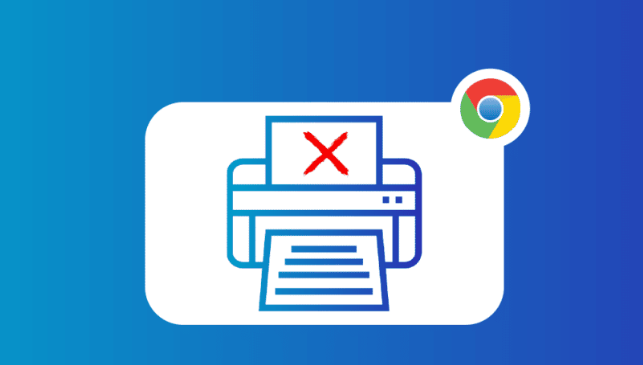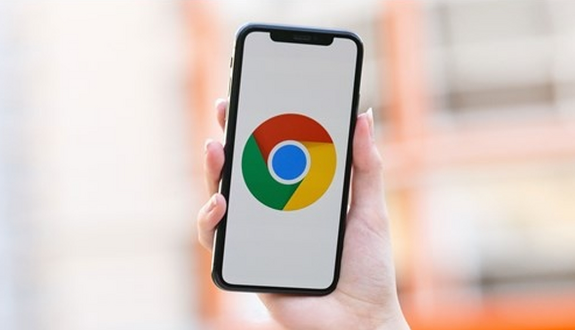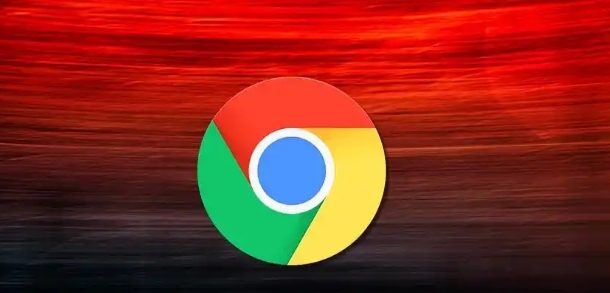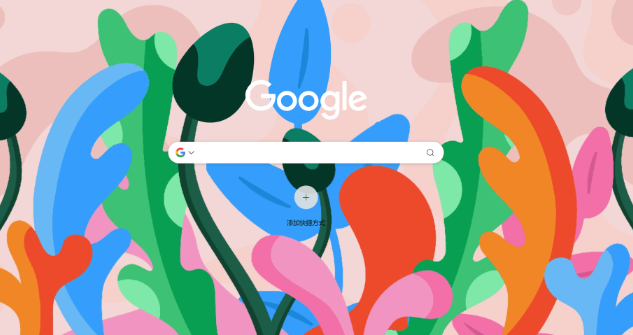教程详情

1. 进入插件管理页面:打开Chrome浏览器,点击右上角的菜单按钮(三个点),选择“更多工具”,然后点击“扩展程序”,即可进入插件管理页面。也可以在地址栏直接输入`chrome://extensions/`并按回车键,直接进入该页面。
2. 启用或禁用插件:在插件管理页面中,每个已安装的插件旁边都有一个开关按钮。蓝色表示启用,灰色表示禁用。若想启用某个插件,点击其对应的灰色开关,使其变为蓝色;若要禁用,则点击蓝色开关,使其变为灰色。禁用不必要的插件可提高浏览器启动速度和整体性能,需要时再重新启用。
3. 调整插件权限:点击想要调整权限的插件,会弹出该插件的详细信息页面。在此页面中,可以查看和修改插件的权限,如访问浏览历史、下载内容等。需谨慎授予权限,避免过多权限导致隐私泄露风险,只给予插件必要的权限以保障个人信息安全。
4. 更新插件:在插件管理页面中,若有可用更新,插件旁边会出现“更新”按钮。点击该按钮,Chrome将自动下载并安装最新版本的插件。也可点击页面右上角的“更新”按钮,一次性更新所有需要更新的插件。及时更新插件可修复已知安全漏洞和性能问题,提高稳定性和兼容性,建议定期检查并更新。
5. 删除插件:找到想要删除的插件,点击其右侧的“移除”按钮(通常是一个垃圾桶图标)。在弹出的确认对话框中,点击“移除”按钮即可删除该插件。删除后,与之相关的所有数据都将被永久删除且无法恢复,删除前需确保不再需要该插件的功能。
6. 配置插件特定设置:部分插件有特定的设置选项。点击插件详情页面中的“选项”按钮,可进入插件的设置页面,根据个人需求进行调整。不同插件的设置选项有所不同,调整时需仔细阅读相关说明,了解每个选项的功能和影响,避免误操作导致插件功能异常。